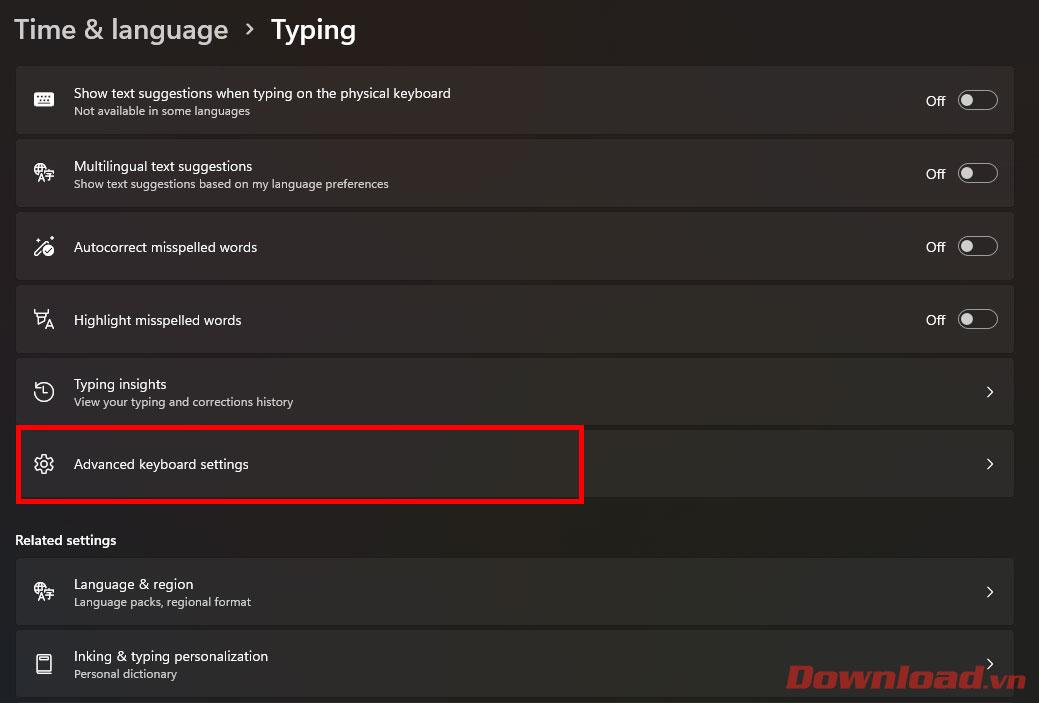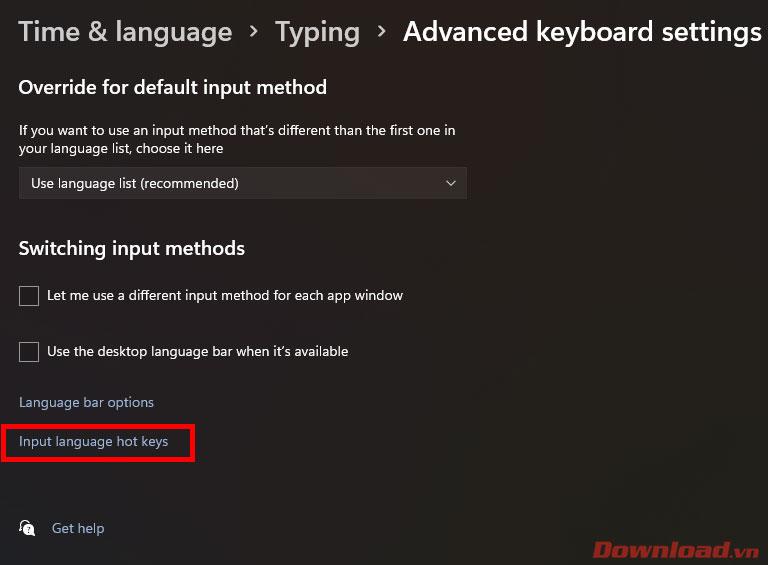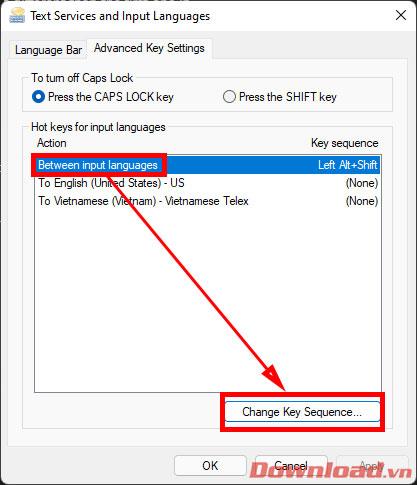A Windows használata során a felhasználóknak gyakran váltaniuk kell az angol, vietnami vagy más beviteli módok között. A Windows 11 rendszeren a vietnami adatbevitel egyszerűbbé és pontosabbá vált anélkül, hogy szükség lett volna harmadik féltől származó szoftverekre, például az Unikey-re. Az alábbi cikk megmutatja, hogyan állíthat be parancsikonokat a beviteli nyelvek közötti váltáshoz a Windows 11 rendszeren.

Utasítások a beviteli nyelvek közötti váltáshoz szükséges billentyűparancsok telepítéséhez Windows 11 rendszeren
Először a Beállítások ablakot érheti el a Windows + I billentyűparancs megnyomásával vagy a jobb gombbal a Start gombra kattintva -> válassza a Beállítások lehetőséget . A Beállítások ablakban válassza az Idő és nyelv lapot , majd a Gépelés lehetőséget .

A Gépelés részben kattintson a Speciális billentyűzetbeállítások lehetőségre .
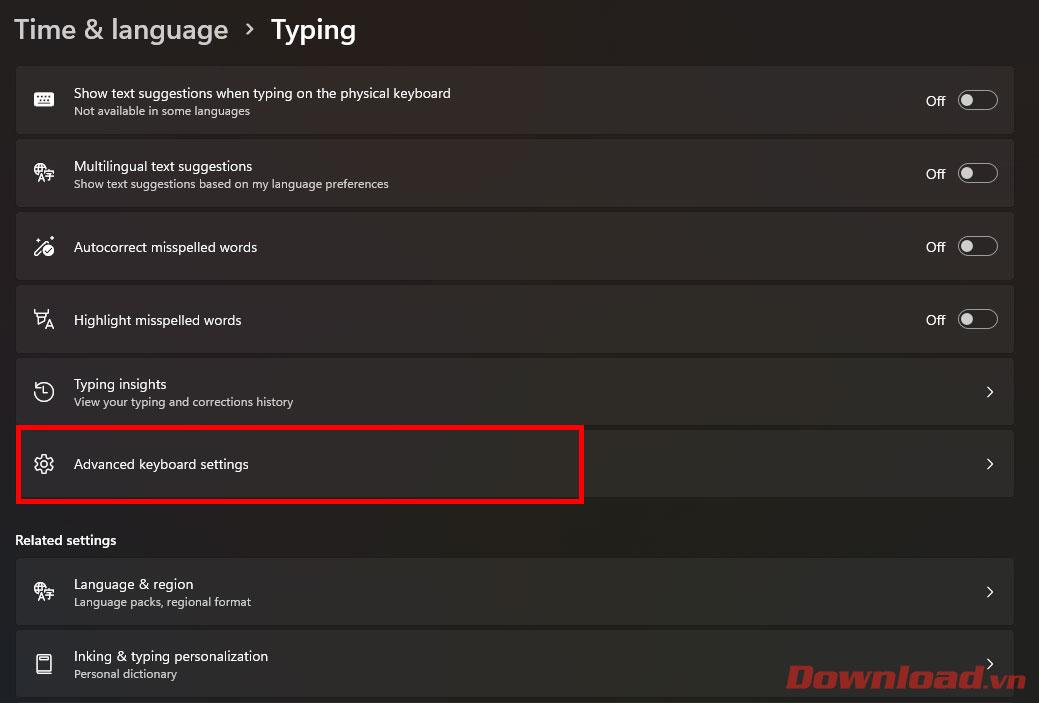
Kattintson a Beviteli nyelv gyorsbillentyűi sorra .
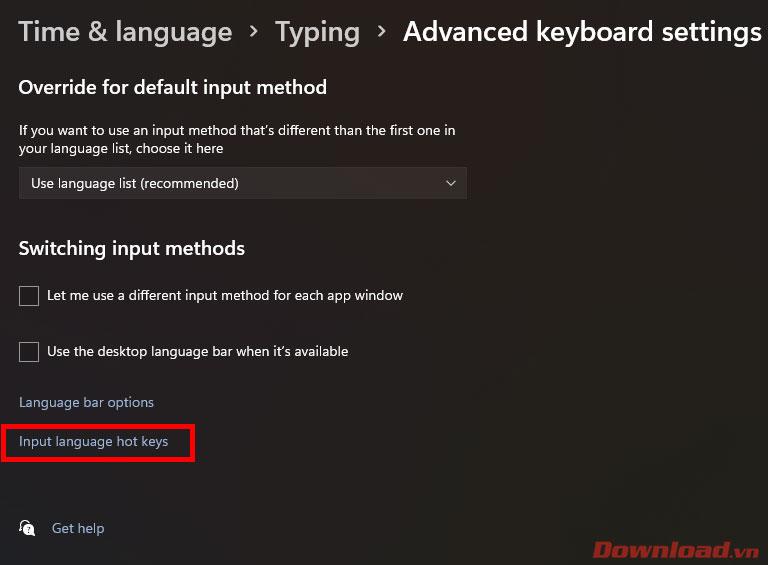
A megjelenő párbeszédpanelen kattintson a Beviteli nyelvek között sorra , majd kattintson a Billentyűsorozat módosítása... gombra.
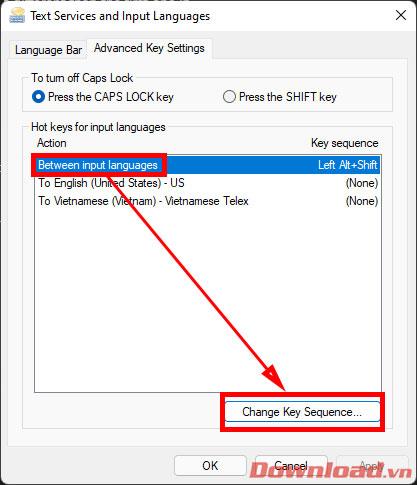
A megjelenő párbeszédpanelen válassza ki a használni kívánt parancsikont a Beviteli nyelv váltása oszlopban , majd kattintson az OK gombra.

A szerkesztés befejezése után kattintson az OK vagy az Alkalmaz gombra a mentéshez.
A parancsikon telepítése után próbáljon meg oda-vissza váltani a beviteli nyelvek között.
Sok sikert kívánok!